 快速上手
快速上手
# FastERP1快速上手
# 1. 登錄
在經過FastERP1安裝配置后,雙擊FastERP1的快捷方式,打開程式,在登錄界面使用超級管理員使用者登錄至平臺設計頁面。
提示
初次使用 FastERP1 超級管理員帳戶前,請在 TARS 的 [參數設定] - [常規設定] 中重置超級管理員帳戶的使用者名稱與密碼。設定完成後,可使用超級管理員帳戶登錄。
# 2. 表結構設計
打開資料庫管理程式,按照下面的說明新建一張數據表[Table_List]並在其中建立數據表字段。
表名:Table_List
| 欄位名 | 邏輯名 | 數據型別 | 長度 | 約束 | 說明 |
|---|---|---|---|---|---|
| FID | 主鍵ID | 整數 | 主鍵 | 唯一ID | |
| FCode | 編號 | 字元 | 30 | ||
| FName | 名稱 | 字元 | 50 | ||
| FNote | 備註 | 字元 | 255 | ||
| FCreater | 建立人 | 字元 | 30 | ||
| FCreatDate | 建立時間 | 時間 |
# 3. 模組設計
在FastERP1登錄后的頁面中,點選,打開[平臺設計]->[模組設計]。
# 3.1. 新建模組節點
點選[新建節點],新建一個節點,取其模組標題為模板實體,然後選中模板實體節點,點選[新建子節點]按鈕,[模組程式碼]欄位填 Table_List,[模組標題]欄位填列表模板,然後點選[儲存]按鈕。
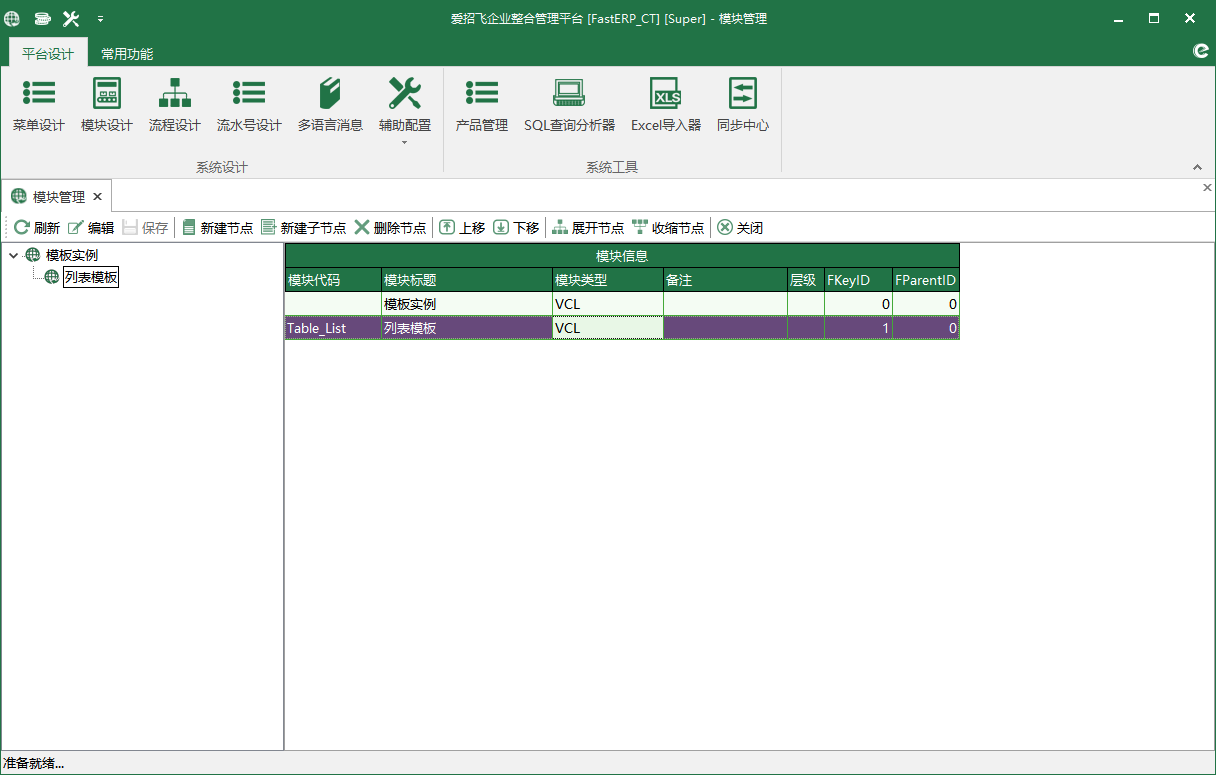
# 3.2. 模組設計
在上圖中,選中列表模板,點選[編輯]按鈕,彈出[模組設計]窗體。
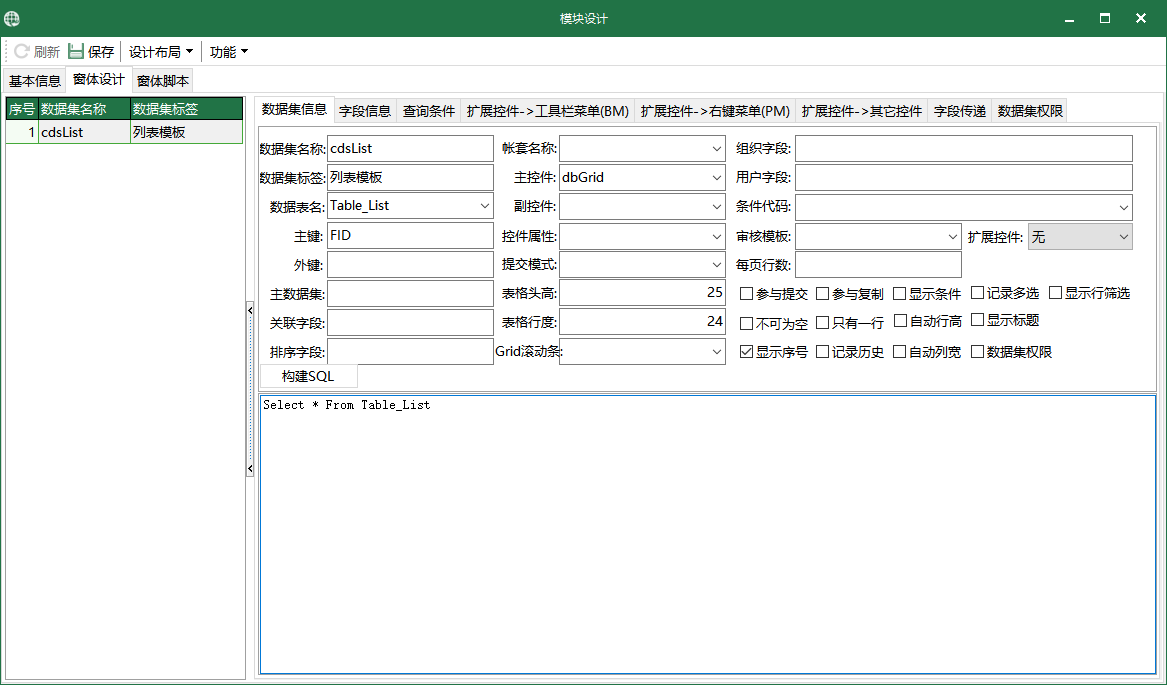
在[窗體設計]->[數據集資訊]相應的欄位填入內容,如上圖所示。
切換到[窗體設計]->[欄位資訊],點選[載入欄位],系統自動獲取欄位資訊並顯示,設定好各欄位內容,如下圖所示。
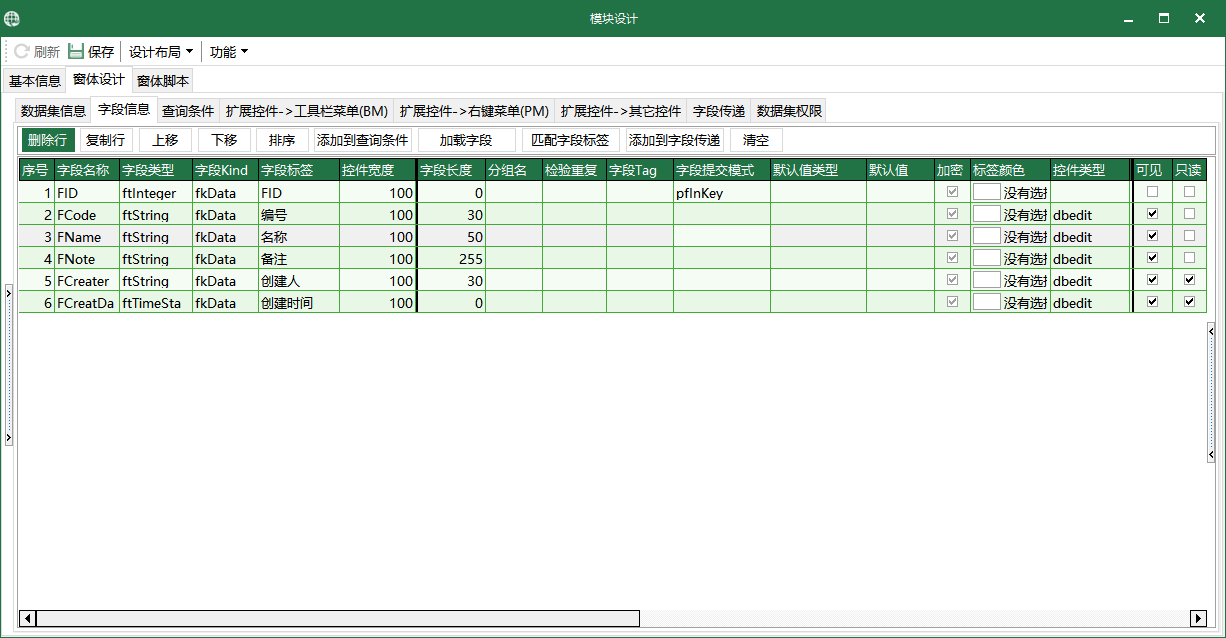
點選工具欄[儲存]按鈕,彈出對話方塊提示資訊,點選[確認]按鈕,重新整理配置快取。
點選工具欄[設計佈局]按鈕,在下拉選單中點選[列表窗體],會出現窗體佈局設計畫面。
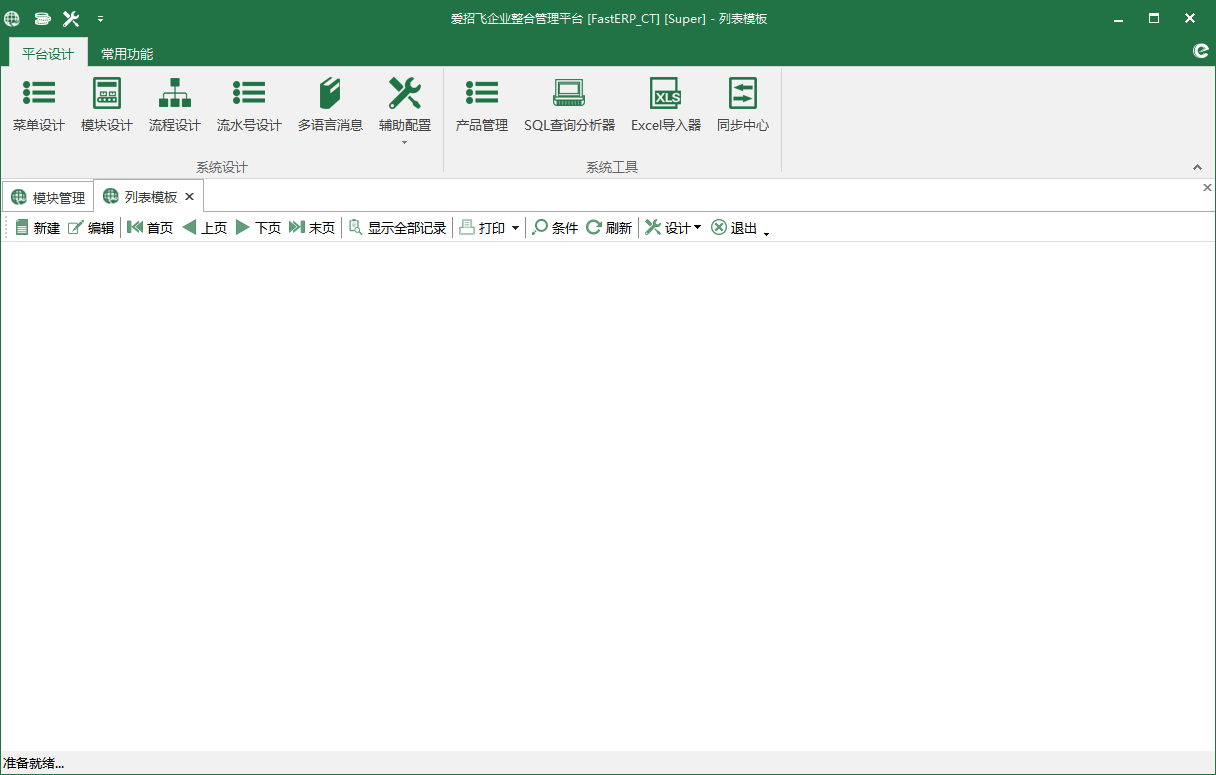
點選工具欄[設計]按鈕,在下拉功能表中點選[設計佈局],會出現窗體佈局設計器對話方塊。將對話方塊中的可用專案欄中的專案點選拖動至窗體頁面上,可根據需要進行大小以及位置的調整。
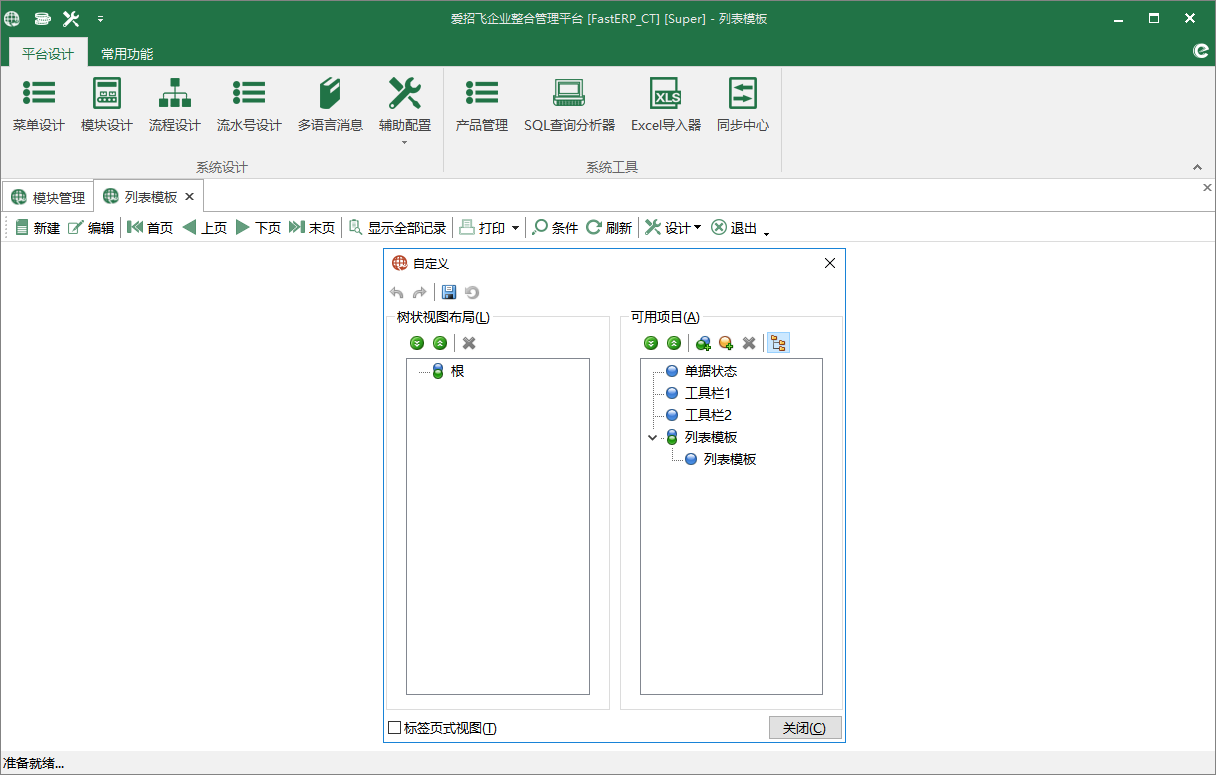
將佈局設計好后,點選工具欄[設計按鈕],在下拉功能表中點選[儲存佈局],彈出對話方塊提示資訊,點選[確認],提示儲存成功,佈局完成。
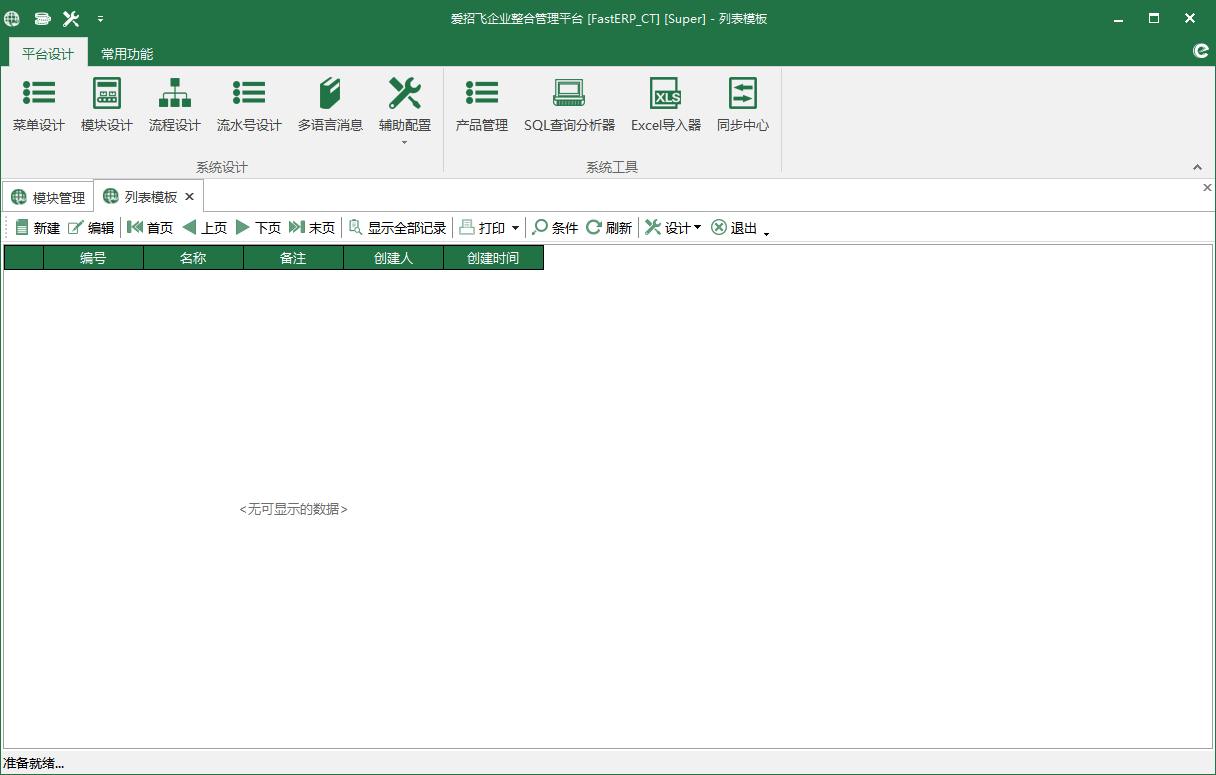
# 4. 功能表繫結
點選功能表欄中的[平臺設計]-[功能表設計],如果是初次設計的話,需要先點選[新建標籤],設定標籤的名稱為測試標籤,再點選[新建分組],設定分組的名稱為測試分組,然後點選[新增按鈕],在右側填入功能表的標題,選擇圖示,選擇打開型別為打開列表窗體,模組編碼選擇剛才建立的模組,勾選啟用。點選[儲存]將功能表欄與模組進行繫結。
點選功能表欄中[常用功能]-[重新整理系統],在經過系統重新整理后,可通過點選功能表欄中的[測試標籤]-[列表模板]功能表項來打開上圖所示模組界面。
以上為FastERP1快速上手的測試內容,如需要了解其他型別圖表的製作方法,可在開發流程中檢視。
